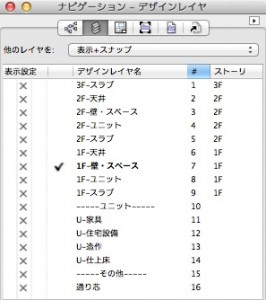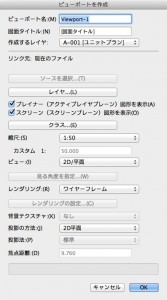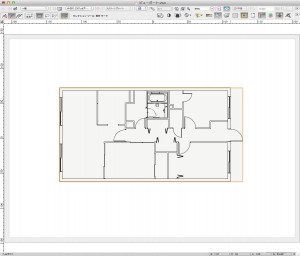目次
6.1.2 ビューポート作成
通常、シートレイヤにビューポートを作成する際は、デザインレイヤの見え方を設定してからビューポート作成コマンドを実行しますが、作成後からでもデザインレイヤの見え方を変更することができます。今回は作成後に見え方を変える方法を試してみます。
まずは、ビューポートを作成します。
1. ナビゲーションパレットを確認すると、アクティブレイヤ以外は非表示になっています。
2. ビューメニューからビューポートを作成を選択します。ビューポートを作成ダイアログが表示されます。
3. 作成先レイヤが「A-001 [ユニットプラン]」になっていることを確認して、OK ボタンをクリックします。
4. アクティブレイヤがシートレイヤに切り替わり、作成されたビューポートが表示されます。表示されているレイヤは「1F-壁・スペース」のみです。
この機能を利用できる製品

|
Vectorworks Architect建築設計や内装、ディスプレイデザインに対応した先進的なBIM・インテリア設計支援機能、拡張機能、さらには豊富な建築向けのデータライブラリを搭載した建築/内装業界向け製品 |

|
Vectorworks Landmark地形モデルや多彩な植栽、灌水設備計画等に対応するランドスケープデザイン機能、さらには豊富な造園向けのデータライブラリを搭載した都市計画/造園業界向け製品 |

|
Vectorworks Spotlightステージプランニングやライティング計画に対応した先進的な舞台照明計画支援機能、さらには各種メーカー製のトラスや照明機材、音響機器等の豊富なデータライブラリを搭載したエンタテインメント業界向け製品 |

|
Vectorworks Design Suite専門分野別(建築設計/ディスプレイデザイン、ランドスケープデザイン、ステージデザイン&スポットライトプランニング)の設計支援機能、拡張機能、さらには豊富なデータライブラリを搭載した最上位の製品 |